Нээлт
Нэвтрэх
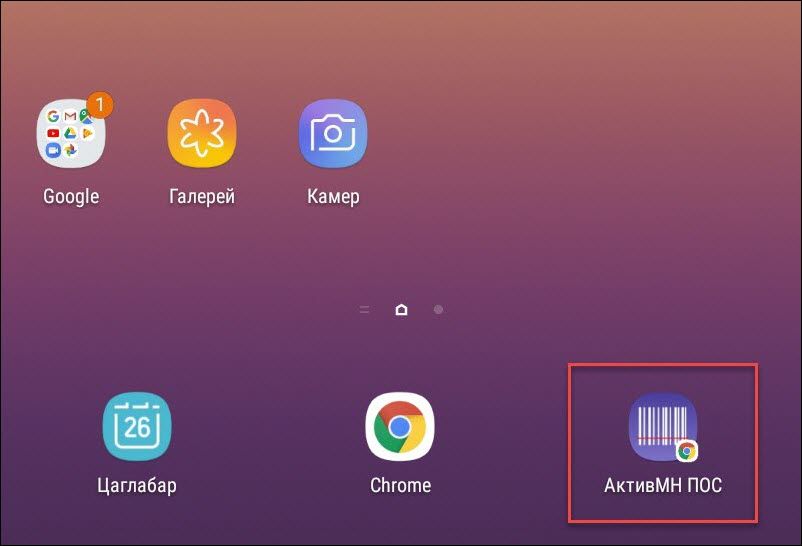
АктивМН ПОС апп-г ажиллуулахад дараах зураг дээр үзүүлсэн шиг Нэвтрэх цонх таныг угтах болно.
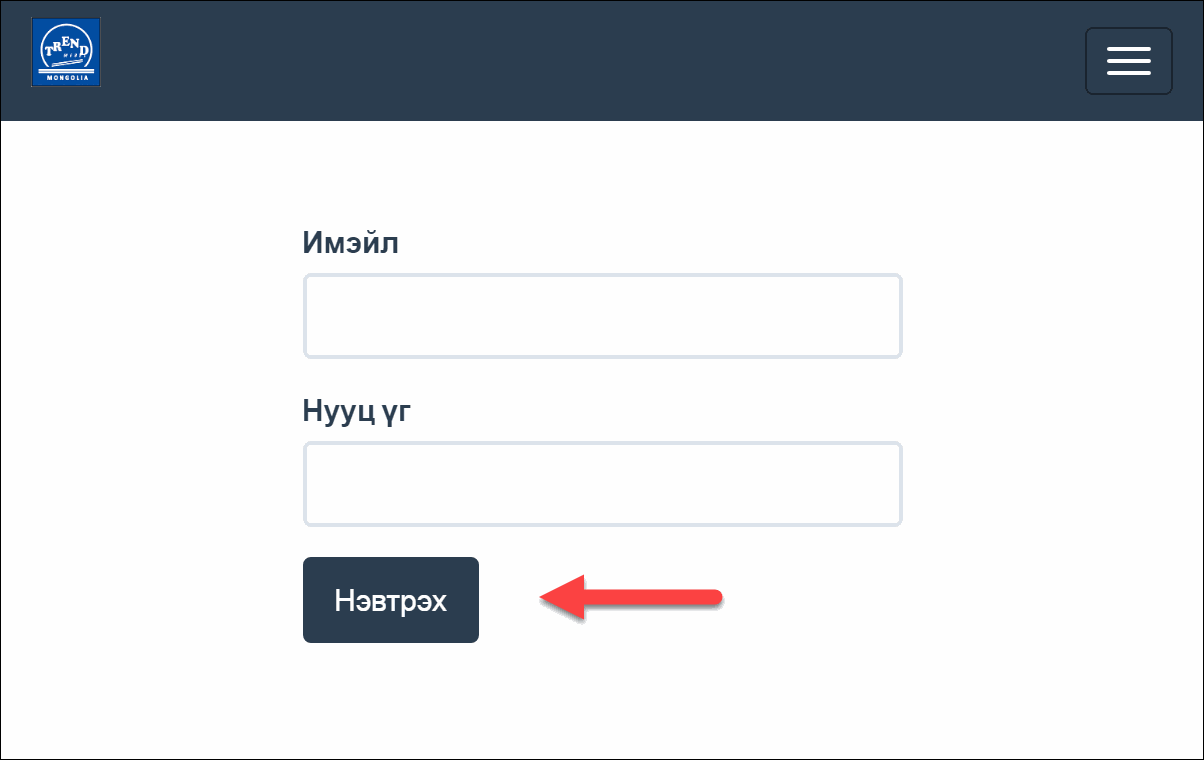
Уг цонхон дээр өөрийн Имейл болон Нууц үг-ээ оруулаад Нэвтрэх товчийг даран програм руу орно.
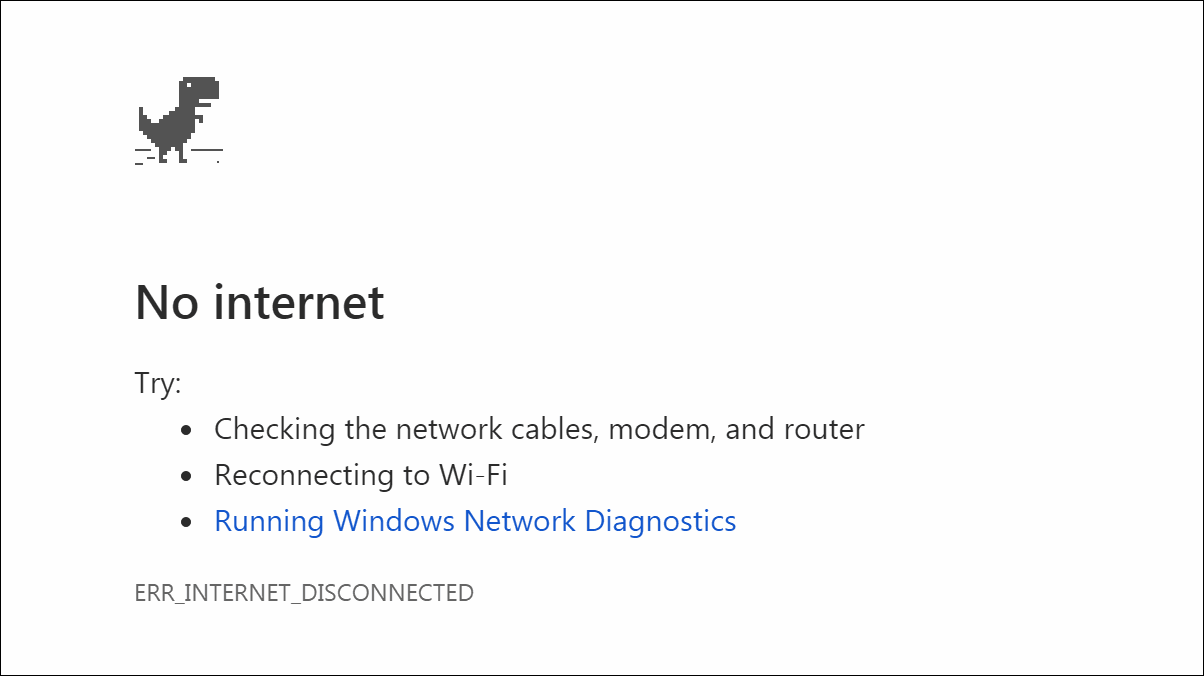
АктивМН ПОС апп-г ажиллуулахад Нэвтрэх цонх-ны оронд дээрх зурган дээр харуулсан шиг No internet гэсэн цонх гарч ирсэн бол та төхөөрөмжөө интернетэд холбоод дахин АктивМН ПОС апп-г ажиллуулна уу.
Гараа нээх
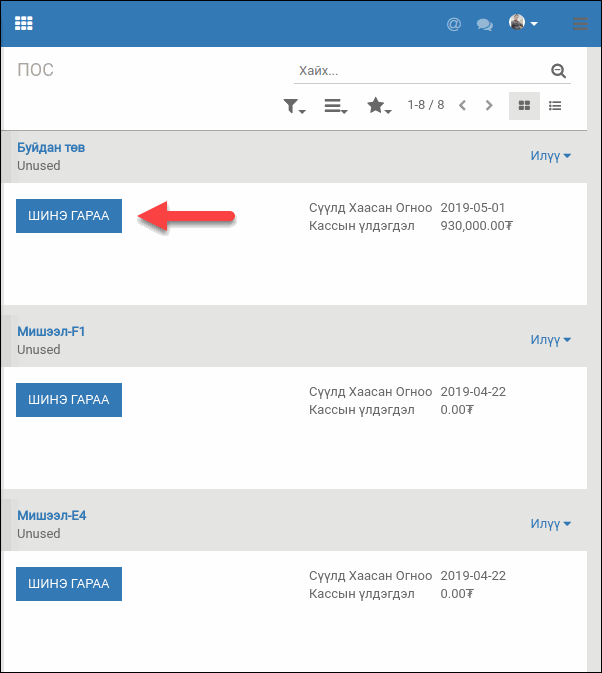
Програмд амжилттай нэвтэрсэний дараа ПОС буюу борлуулалтын төвүүдийн жагсаалт таныг угтах болно. Тиймээс та тухайн өдөр ажиллаж буй тасгийнхаа харгалзах ПОС-г сонгон ШИНЭ ГАРАА товч дээр дарна уу. Дээрх зурган дээр Буйдан төв-ийн ПОС дээр гараа нээж байна.
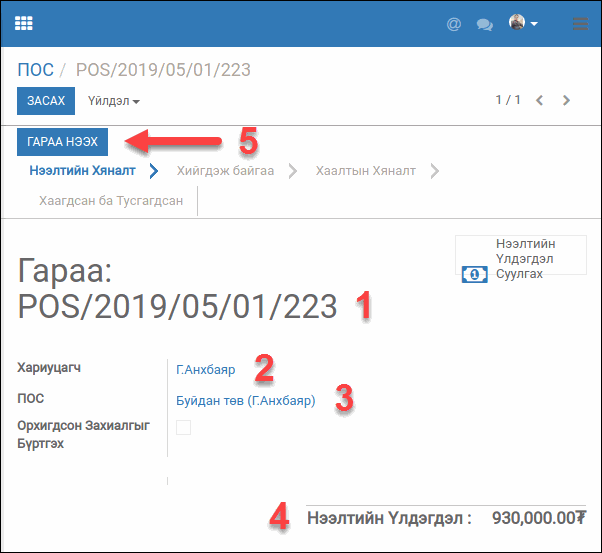
Шинэ гараа Нээлтийн хяналт гэсэн төлөвтэй үүснэ. 1 тасаг дээр нэгээс олон борлуулагч ажиллах тохиолдолд зөвхөн нэг борлуулагч програмд нэвтэрч ороод гараа нээнэ.
- POS/2019/05/01/223 гэдэг нь тухайн гарааны дугаар юм. Гарааны дугаараас 2019 оны 5-р сарын 1-ний өдөр тухайн гараа нээгдсэн гэдгийг мэдэж болно. Гараа нээх бүрт шинэ дугаар олгогдоно.
- Хариуцагч гэдэг нь тухайн гарааг нээсэн хэрэглэгч юм. Дээрх зурган дээр Г.Анхбаяр гэдэг хэрэглэгч гарааг нээсэн байна.
- ПОС гэдэг нь тухайн гараа нээгдэж буй борлуулалтын төв буюу тасгийг илэрхийлнэ.
- Нээлтийн үлдэгдэл гэдэг нь тухайн гарааг нээх үед борлуулалтын төвийн сейфэнд хадгалагдаж буй бэлэн мөнгөний дүнг илэрхийлнэ. Дээрх зурган дээр 2019 оны 5-р сарын 1-нд Буйдан төв дээр гараа нээх үед бэлэн 930,000 төгрөг тус тасгийн сейфэнд байна.
- Нээлтийн хяналт хийсний дараа ГАРАА НЭЭХ товч дээр дарна.
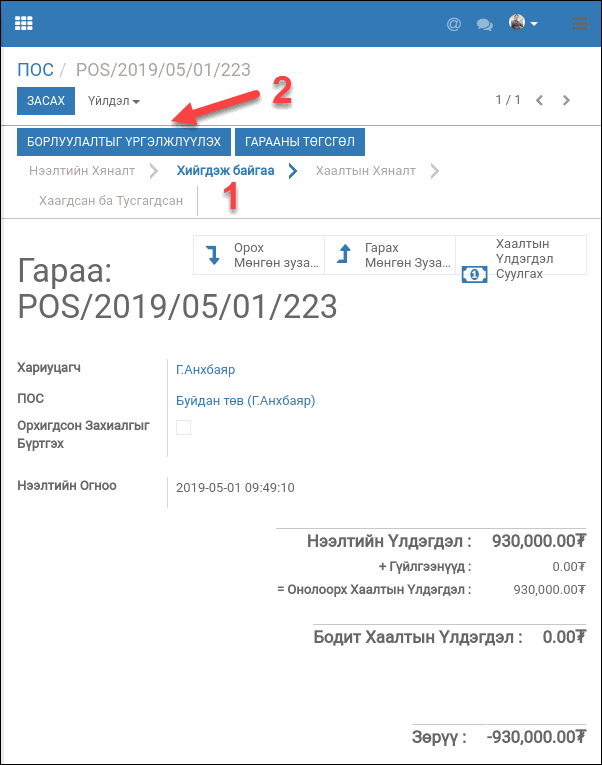
- Гараа нь Хийгдэж байгаа гэсэн төлөвт шилжинэ. Зөвхөн хийгдэж байгаа гэсэн төлөвтэй гараан дээр борлуулалт бүртгэж болно.
- БОРЛУУЛАЛТЫГ ҮРГЭЛЖЛҮҮЛЭХ гэсэн товч дээр дарж борлуулалт бүртгэх цонх руу шилжинэ.
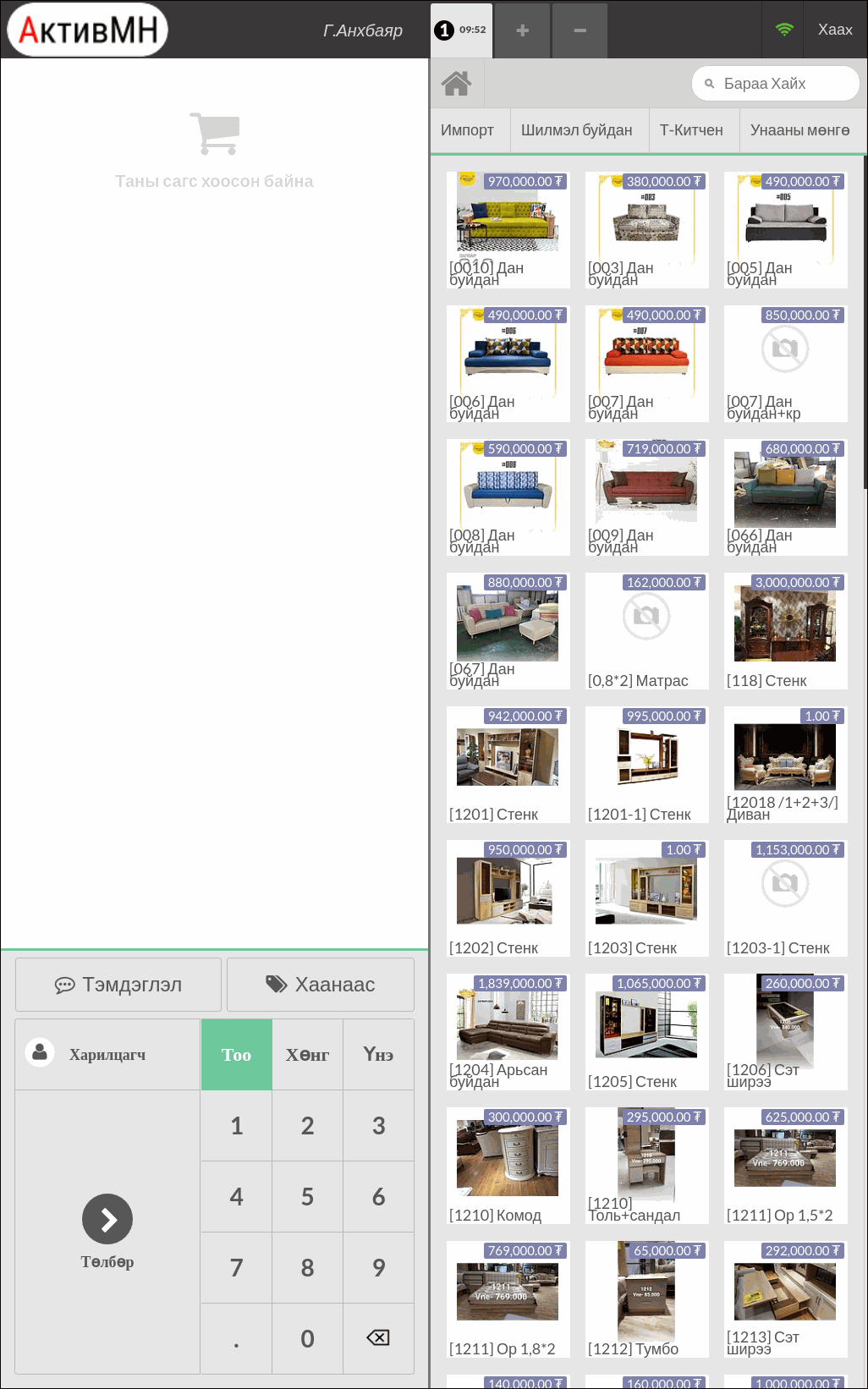
Борлуулалт бүртгэх цонх. Борлуулалт бүртгэх талаарх дэлгэрэнгүй мэдээллийг дараагийн хэсгүүдээс авна уу.
Бараа
Эм эмнэлэгийн хэрэгсэл гэсэн холбоос дээр дарж захиалга өгөх хуудас буюу онлайн дэлгүүр рүү орно.
Бараа нэмэх

- Барааг ангиллаар нь хайхын тулд аль нэг ангилал дээр дарна.
- Энэ талбарт үйлдвэрлэгчийн нэрээр хайж болно.
- Энэ талбарт барааны нэрээр хайж болно.
- Захиалах барааны тоо хэмжээг оруулаад Сагсанд нэмэх холбоосыг дарна.
Ингэснээр "Миний сагс" гэсэн холбоосны ард сагсанд орсон бүх барааны нийт тоо хэмжээ харагдана.
Сагсанд бараа нэмэх бүрт энэ тоо өснө. Харин сагсанаас бараа хасагдахад эсрэгээрээ энэ тоо буурна.

Байршил заах
Захиалах бараануудаа сонгож дууссаны дараа
Миний сагс холбоос дээр дарж
Худалдан авалтын сагс руу орно.

Худалдан авалтын сагс буюу захиалга нь дараах 4 үе шатыг дамжина.
- Хяналт
- Хүргэх ба нэхэмжлэх хаяг
- Төлбөр
- Баталгаажилт
Хяналтын үе шатанд сонгосон бараанууд болон тэдгээрийн тоо хэмжээ зөв эсэхийг нягтлана уу. Энэ үе шатанд барааны тоо хэмжээг 0 болгох замаар сагсанаас хасч болно.
Бараа хайх
Энэ хэсэгт нэхэмжлэх болон барааг хүлээн авах хаягууд зөв эсэхийг нягталж шаардлагатай бол хэд хэдэн хаягаас сонголт хийнэ. Олон салбартай аж ахуйн нэгжийн хувьд салбар тус бүр өөр өөр хаягтай байж болно.

Дээрх жишээн дээр нэхэмжлэх хүлээн авч төлбөр тооцоо барагдуулах хаяг нь 1 боловч бараа хүлээн авах хаяг нь 2 өөр тул тухайн захиалгын хувьд аль нэгийг нь л сонгоно.
Тоо хэмжээ өөрчлөх
Энэ хэсэгт нэхэмжлэх болон барааг хүлээн авах хаягууд зөв эсэхийг нягталж шаардлагатай бол хэд хэдэн хаягаас сонголт хийнэ. Олон салбартай аж ахуйн нэгжийн хувьд салбар тус бүр өөр өөр хаягтай байж болно.

Дээрх жишээн дээр нэхэмжлэх хүлээн авч төлбөр тооцоо барагдуулах хаяг нь 1 боловч бараа хүлээн авах хаяг нь 2 өөр тул тухайн захиалгын хувьд аль нэгийг нь л сонгоно.
Бараа хасах
Энэ хэсэгт нэхэмжлэх болон барааг хүлээн авах хаягууд зөв эсэхийг нягталж шаардлагатай бол хэд хэдэн хаягаас сонголт хийнэ. Олон салбартай аж ахуйн нэгжийн хувьд салбар тус бүр өөр өөр хаягтай байж болно.

Дээрх жишээн дээр нэхэмжлэх хүлээн авч төлбөр тооцоо барагдуулах хаяг нь 1 боловч бараа хүлээн авах хаяг нь 2 өөр тул тухайн захиалгын хувьд аль нэгийг нь л сонгоно.
Гарчиг 3
Эм эмнэлэгийн хэрэгсэл гэсэн холбоос дээр дарж захиалга өгөх хуудас буюу онлайн дэлгүүр рүү орно.
Гарчиг 3.1

- Барааг ангиллаар нь хайхын тулд аль нэг ангилал дээр дарна.
- Энэ талбарт үйлдвэрлэгчийн нэрээр хайж болно.
- Энэ талбарт барааны нэрээр хайж болно.
- Захиалах барааны тоо хэмжээг оруулаад Сагсанд нэмэх холбоосыг дарна.
Ингэснээр "Миний сагс" гэсэн холбоосны ард сагсанд орсон бүх барааны нийт тоо хэмжээ харагдана.
Сагсанд бараа нэмэх бүрт энэ тоо өснө. Харин сагсанаас бараа хасагдахад эсрэгээрээ энэ тоо буурна.

Гарчиг 3.2
Захиалах бараануудаа сонгож дууссаны дараа
Миний сагс холбоос дээр дарж
Худалдан авалтын сагс руу орно.

Худалдан авалтын сагс буюу захиалга нь дараах 4 үе шатыг дамжина.
- Хяналт
- Хүргэх ба нэхэмжлэх хаяг
- Төлбөр
- Баталгаажилт
Хяналтын үе шатанд сонгосон бараанууд болон тэдгээрийн тоо хэмжээ зөв эсэхийг нягтлана уу. Энэ үе шатанд барааны тоо хэмжээг 0 болгох замаар сагсанаас хасч болно.
Гарчиг 4
Эм эмнэлэгийн хэрэгсэл гэсэн холбоос дээр дарж захиалга өгөх хуудас буюу онлайн дэлгүүр рүү орно.
Гарчиг 4.1

- Барааг ангиллаар нь хайхын тулд аль нэг ангилал дээр дарна.
- Энэ талбарт үйлдвэрлэгчийн нэрээр хайж болно.
- Энэ талбарт барааны нэрээр хайж болно.
- Захиалах барааны тоо хэмжээг оруулаад Сагсанд нэмэх холбоосыг дарна.
Ингэснээр "Миний сагс" гэсэн холбоосны ард сагсанд орсон бүх барааны нийт тоо хэмжээ харагдана.
Сагсанд бараа нэмэх бүрт энэ тоо өснө. Харин сагсанаас бараа хасагдахад эсрэгээрээ энэ тоо буурна.

Гарчиг 4.2
Захиалах бараануудаа сонгож дууссаны дараа
Миний сагс холбоос дээр дарж
Худалдан авалтын сагс руу орно.

Худалдан авалтын сагс буюу захиалга нь дараах 4 үе шатыг дамжина.
- Хяналт
- Хүргэх ба нэхэмжлэх хаяг
- Төлбөр
- Баталгаажилт
Хяналтын үе шатанд сонгосон бараанууд болон тэдгээрийн тоо хэмжээ зөв эсэхийг нягтлана уу. Энэ үе шатанд барааны тоо хэмжээг 0 болгох замаар сагсанаас хасч болно.
Гарчиг 4.3
Энэ хэсэгт нэхэмжлэх болон барааг хүлээн авах хаягууд зөв эсэхийг нягталж шаардлагатай бол хэд хэдэн хаягаас сонголт хийнэ. Олон салбартай аж ахуйн нэгжийн хувьд салбар тус бүр өөр өөр хаягтай байж болно.

Дээрх жишээн дээр нэхэмжлэх хүлээн авч төлбөр тооцоо барагдуулах хаяг нь 1 боловч бараа хүлээн авах хаяг нь 2 өөр тул тухайн захиалгын хувьд аль нэгийг нь л сонгоно.
Гарчиг 4.4
Энэ хэсэгт нэхэмжлэх болон барааг хүлээн авах хаягууд зөв эсэхийг нягталж шаардлагатай бол хэд хэдэн хаягаас сонголт хийнэ. Олон салбартай аж ахуйн нэгжийн хувьд салбар тус бүр өөр өөр хаягтай байж болно.

Дээрх жишээн дээр нэхэмжлэх хүлээн авч төлбөр тооцоо барагдуулах хаяг нь 1 боловч бараа хүлээн авах хаяг нь 2 өөр тул тухайн захиалгын хувьд аль нэгийг нь л сонгоно.
Гарчиг 4.5
Энэ хэсэгт нэхэмжлэх болон барааг хүлээн авах хаягууд зөв эсэхийг нягталж шаардлагатай бол хэд хэдэн хаягаас сонголт хийнэ. Олон салбартай аж ахуйн нэгжийн хувьд салбар тус бүр өөр өөр хаягтай байж болно.

Дээрх жишээн дээр нэхэмжлэх хүлээн авч төлбөр тооцоо барагдуулах хаяг нь 1 боловч бараа хүлээн авах хаяг нь 2 өөр тул тухайн захиалгын хувьд аль нэгийг нь л сонгоно.
Гарчиг 5
Эм эмнэлэгийн хэрэгсэл гэсэн холбоос дээр дарж захиалга өгөх хуудас буюу онлайн дэлгүүр рүү орно.
Гарчиг 5.1

- Барааг ангиллаар нь хайхын тулд аль нэг ангилал дээр дарна.
- Энэ талбарт үйлдвэрлэгчийн нэрээр хайж болно.
- Энэ талбарт барааны нэрээр хайж болно.
- Захиалах барааны тоо хэмжээг оруулаад Сагсанд нэмэх холбоосыг дарна.
Ингэснээр "Миний сагс" гэсэн холбоосны ард сагсанд орсон бүх барааны нийт тоо хэмжээ харагдана.
Сагсанд бараа нэмэх бүрт энэ тоо өснө. Харин сагсанаас бараа хасагдахад эсрэгээрээ энэ тоо буурна.

Гарчиг 5.2
Захиалах бараануудаа сонгож дууссаны дараа
Миний сагс холбоос дээр дарж
Худалдан авалтын сагс руу орно.

Худалдан авалтын сагс буюу захиалга нь дараах 4 үе шатыг дамжина.
- Хяналт
- Хүргэх ба нэхэмжлэх хаяг
- Төлбөр
- Баталгаажилт
Хяналтын үе шатанд сонгосон бараанууд болон тэдгээрийн тоо хэмжээ зөв эсэхийг нягтлана уу. Энэ үе шатанд барааны тоо хэмжээг 0 болгох замаар сагсанаас хасч болно.
Гарчиг 5.3
Энэ хэсэгт нэхэмжлэх болон барааг хүлээн авах хаягууд зөв эсэхийг нягталж шаардлагатай бол хэд хэдэн хаягаас сонголт хийнэ. Олон салбартай аж ахуйн нэгжийн хувьд салбар тус бүр өөр өөр хаягтай байж болно.

Дээрх жишээн дээр нэхэмжлэх хүлээн авч төлбөр тооцоо барагдуулах хаяг нь 1 боловч бараа хүлээн авах хаяг нь 2 өөр тул тухайн захиалгын хувьд аль нэгийг нь л сонгоно.
Гарчиг 5.4
Энэ хэсэгт нэхэмжлэх болон барааг хүлээн авах хаягууд зөв эсэхийг нягталж шаардлагатай бол хэд хэдэн хаягаас сонголт хийнэ. Олон салбартай аж ахуйн нэгжийн хувьд салбар тус бүр өөр өөр хаягтай байж болно.

Дээрх жишээн дээр нэхэмжлэх хүлээн авч төлбөр тооцоо барагдуулах хаяг нь 1 боловч бараа хүлээн авах хаяг нь 2 өөр тул тухайн захиалгын хувьд аль нэгийг нь л сонгоно.
Гарчиг 5.5
Энэ хэсэгт нэхэмжлэх болон барааг хүлээн авах хаягууд зөв эсэхийг нягталж шаардлагатай бол хэд хэдэн хаягаас сонголт хийнэ. Олон салбартай аж ахуйн нэгжийн хувьд салбар тус бүр өөр өөр хаягтай байж болно.

Дээрх жишээн дээр нэхэмжлэх хүлээн авч төлбөр тооцоо барагдуулах хаяг нь 1 боловч бараа хүлээн авах хаяг нь 2 өөр тул тухайн захиалгын хувьд аль нэгийг нь л сонгоно.
Гарчиг 6
Эм эмнэлэгийн хэрэгсэл гэсэн холбоос дээр дарж захиалга өгөх хуудас буюу онлайн дэлгүүр рүү орно.
Гарчиг 6.1

- Барааг ангиллаар нь хайхын тулд аль нэг ангилал дээр дарна.
- Энэ талбарт үйлдвэрлэгчийн нэрээр хайж болно.
- Энэ талбарт барааны нэрээр хайж болно.
- Захиалах барааны тоо хэмжээг оруулаад Сагсанд нэмэх холбоосыг дарна.
Ингэснээр "Миний сагс" гэсэн холбоосны ард сагсанд орсон бүх барааны нийт тоо хэмжээ харагдана.
Сагсанд бараа нэмэх бүрт энэ тоо өснө. Харин сагсанаас бараа хасагдахад эсрэгээрээ энэ тоо буурна.

Гарчиг 6.2
Захиалах бараануудаа сонгож дууссаны дараа
Миний сагс холбоос дээр дарж
Худалдан авалтын сагс руу орно.

Худалдан авалтын сагс буюу захиалга нь дараах 4 үе шатыг дамжина.
- Хяналт
- Хүргэх ба нэхэмжлэх хаяг
- Төлбөр
- Баталгаажилт
Хяналтын үе шатанд сонгосон бараанууд болон тэдгээрийн тоо хэмжээ зөв эсэхийг нягтлана уу. Энэ үе шатанд барааны тоо хэмжээг 0 болгох замаар сагсанаас хасч болно.
Гарчиг 6.3
Энэ хэсэгт нэхэмжлэх болон барааг хүлээн авах хаягууд зөв эсэхийг нягталж шаардлагатай бол хэд хэдэн хаягаас сонголт хийнэ. Олон салбартай аж ахуйн нэгжийн хувьд салбар тус бүр өөр өөр хаягтай байж болно.

Дээрх жишээн дээр нэхэмжлэх хүлээн авч төлбөр тооцоо барагдуулах хаяг нь 1 боловч бараа хүлээн авах хаяг нь 2 өөр тул тухайн захиалгын хувьд аль нэгийг нь л сонгоно.
Гарчиг 6.4
Энэ хэсэгт нэхэмжлэх болон барааг хүлээн авах хаягууд зөв эсэхийг нягталж шаардлагатай бол хэд хэдэн хаягаас сонголт хийнэ. Олон салбартай аж ахуйн нэгжийн хувьд салбар тус бүр өөр өөр хаягтай байж болно.

Дээрх жишээн дээр нэхэмжлэх хүлээн авч төлбөр тооцоо барагдуулах хаяг нь 1 боловч бараа хүлээн авах хаяг нь 2 өөр тул тухайн захиалгын хувьд аль нэгийг нь л сонгоно.
Гарчиг 6.5
Энэ хэсэгт нэхэмжлэх болон барааг хүлээн авах хаягууд зөв эсэхийг нягталж шаардлагатай бол хэд хэдэн хаягаас сонголт хийнэ. Олон салбартай аж ахуйн нэгжийн хувьд салбар тус бүр өөр өөр хаягтай байж болно.

Дээрх жишээн дээр нэхэмжлэх хүлээн авч төлбөр тооцоо барагдуулах хаяг нь 1 боловч бараа хүлээн авах хаяг нь 2 өөр тул тухайн захиалгын хувьд аль нэгийг нь л сонгоно.
Гарчиг 5
Эм эмнэлэгийн хэрэгсэл гэсэн холбоос дээр дарж захиалга өгөх хуудас буюу онлайн дэлгүүр рүү орно.
Гарчиг 7.1

- Барааг ангиллаар нь хайхын тулд аль нэг ангилал дээр дарна.
- Энэ талбарт үйлдвэрлэгчийн нэрээр хайж болно.
- Энэ талбарт барааны нэрээр хайж болно.
- Захиалах барааны тоо хэмжээг оруулаад Сагсанд нэмэх холбоосыг дарна.
Ингэснээр "Миний сагс" гэсэн холбоосны ард сагсанд орсон бүх барааны нийт тоо хэмжээ харагдана.
Сагсанд бараа нэмэх бүрт энэ тоо өснө. Харин сагсанаас бараа хасагдахад эсрэгээрээ энэ тоо буурна.

Гарчиг 7.2
Захиалах бараануудаа сонгож дууссаны дараа
Миний сагс холбоос дээр дарж
Худалдан авалтын сагс руу орно.

Худалдан авалтын сагс буюу захиалга нь дараах 4 үе шатыг дамжина.
- Хяналт
- Хүргэх ба нэхэмжлэх хаяг
- Төлбөр
- Баталгаажилт
Хяналтын үе шатанд сонгосон бараанууд болон тэдгээрийн тоо хэмжээ зөв эсэхийг нягтлана уу. Энэ үе шатанд барааны тоо хэмжээг 0 болгох замаар сагсанаас хасч болно.
Гарчиг 7.3
Энэ хэсэгт нэхэмжлэх болон барааг хүлээн авах хаягууд зөв эсэхийг нягталж шаардлагатай бол хэд хэдэн хаягаас сонголт хийнэ. Олон салбартай аж ахуйн нэгжийн хувьд салбар тус бүр өөр өөр хаягтай байж болно.

Дээрх жишээн дээр нэхэмжлэх хүлээн авч төлбөр тооцоо барагдуулах хаяг нь 1 боловч бараа хүлээн авах хаяг нь 2 өөр тул тухайн захиалгын хувьд аль нэгийг нь л сонгоно.
Гарчиг 7.4
Энэ хэсэгт нэхэмжлэх болон барааг хүлээн авах хаягууд зөв эсэхийг нягталж шаардлагатай бол хэд хэдэн хаягаас сонголт хийнэ. Олон салбартай аж ахуйн нэгжийн хувьд салбар тус бүр өөр өөр хаягтай байж болно.

Дээрх жишээн дээр нэхэмжлэх хүлээн авч төлбөр тооцоо барагдуулах хаяг нь 1 боловч бараа хүлээн авах хаяг нь 2 өөр тул тухайн захиалгын хувьд аль нэгийг нь л сонгоно.
Гарчиг 7.5
Энэ хэсэгт нэхэмжлэх болон барааг хүлээн авах хаягууд зөв эсэхийг нягталж шаардлагатай бол хэд хэдэн хаягаас сонголт хийнэ. Олон салбартай аж ахуйн нэгжийн хувьд салбар тус бүр өөр өөр хаягтай байж болно.

Дээрх жишээн дээр нэхэмжлэх хүлээн авч төлбөр тооцоо барагдуулах хаяг нь 1 боловч бараа хүлээн авах хаяг нь 2 өөр тул тухайн захиалгын хувьд аль нэгийг нь л сонгоно.
Буцаалт
Буцаалтыг зөвхөн нягтлан хийнэ. Харин борлуулагч нар буцаалттай холбоотой нэмэлт борлуулалтыг бүртгэх бөгөөд буцаалтын талаарх дэлгэрэнгүй мэдээллийг нягтланд дамжуулах үүрэгтэй.
Зөвхөн дараах аль нэг тохиолдолд буцаалт хийнэ:
- Худалдан авагч авсан бараагаа буцаасан.
- Худалдан авагч авсан бараагаа өөр бараагаар сольсон. Тодруулбал, А барааг Б бараагаар солих тохиолдолд буцаалт хийнэ.
Дараах тохиолдолд буцаалт хийхгүй:
- Худалдан авагч авсан бараагаа ижил бараагаар сольсон. Тодруулбал, А барааг А бараагаар солих тохиолдолд буцаалт хийх шаардлагагүй.
Барааны буцаалт

- Барааг ангиллаар нь хайхын тулд аль нэг ангилал дээр дарна.
- Энэ талбарт үйлдвэрлэгчийн нэрээр хайж болно.
- Энэ талбарт барааны нэрээр хайж болно.
- Захиалах барааны тоо хэмжээг оруулаад Сагсанд нэмэх холбоосыг дарна.
Ингэснээр "Миний сагс" гэсэн холбоосны ард сагсанд орсон бүх барааны нийт тоо хэмжээ харагдана.
Сагсанд бараа нэмэх бүрт энэ тоо өснө. Харин сагсанаас бараа хасагдахад эсрэгээрээ энэ тоо буурна.

НӨАТ-н буцаалт
Захиалах бараануудаа сонгож дууссаны дараа
Миний сагс холбоос дээр дарж
Худалдан авалтын сагс руу орно.

Худалдан авалтын сагс буюу захиалга нь дараах 4 үе шатыг дамжина.
- Хяналт
- Хүргэх ба нэхэмжлэх хаяг
- Төлбөр
- Баталгаажилт
Хяналтын үе шатанд сонгосон бараанууд болон тэдгээрийн тоо хэмжээ зөв эсэхийг нягтлана уу. Энэ үе шатанд барааны тоо хэмжээг 0 болгох замаар сагсанаас хасч болно.
